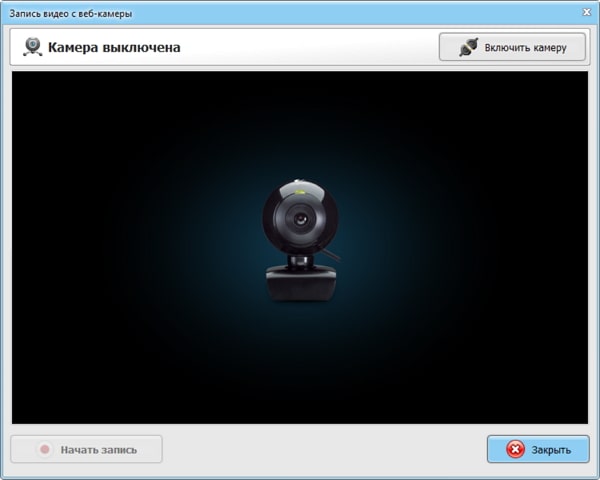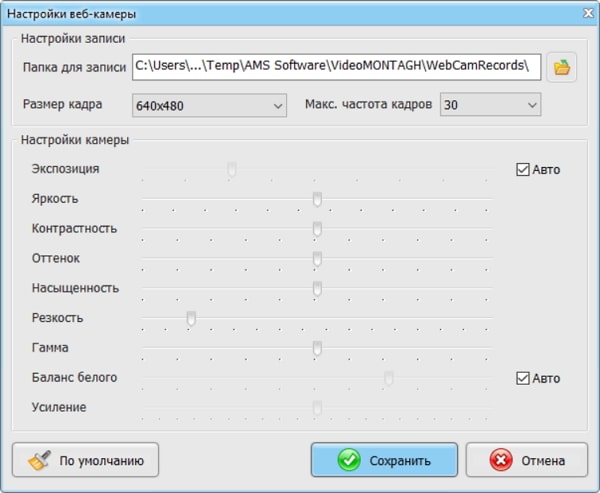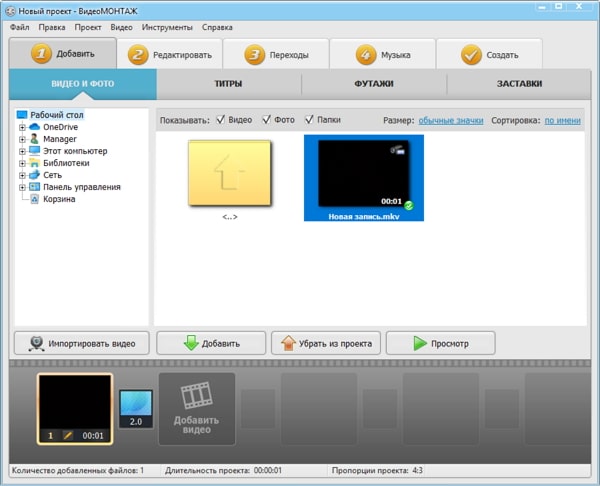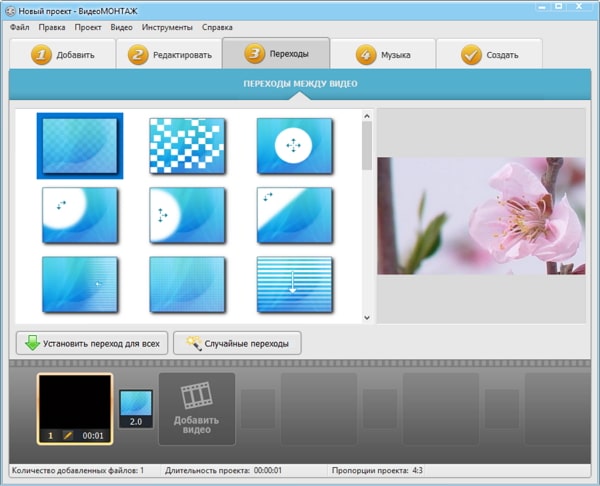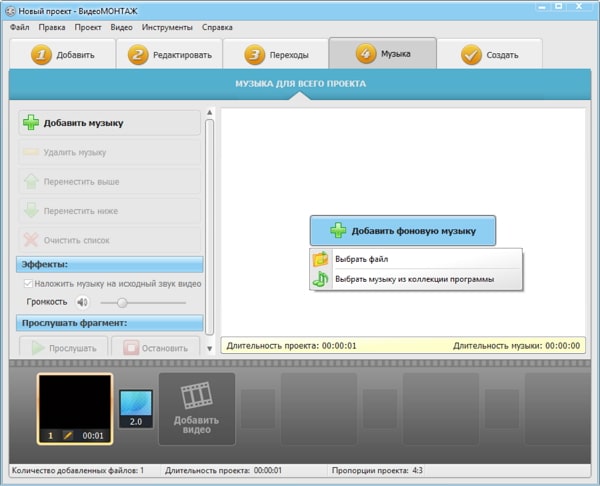Как сделать запись веб камерой
Как записать видео с веб-камеры
Хотите записать видео с веб-камеры? Рядовому пользователю обычно в такой ситуации достаточно сложно определиться с ПО. Отличным вариантом, который подойдет как новичкам, так и продвинутым пользователям станет «ВидеоМОНТАЖ». Эта программа для веб-камеры проста, интуитивна и обладает большим набором функций для создания крутых роликов. Читайте дальше, чтобы узнать больше о процессе записи!
Как начать работу
Сначала установите ПО на свой компьютер или ноутбук: скачать его можно с нашего сайта. Видео редактор полностью совместим с Windows XP, Vista, 7, 8, 10. При этом софт весит значительно меньше аналогов и не займет много места на жестком диске. Весь процесс установки сопровождается подсказками, поэтому сложностей возникнуть не должно.
Содержание:
Приступаем к съемке
Так как планируется работа с веб-камерой, то сразу после запуска софта кликните по соответствующей кнопке в главном меню.
Первый шаг к созданию вашего проекта
Далее следует включить само съемочное устройство. Если камер несколько, то в первом пункте следует найти из списка нужную. Далее укажите записывающее звук устройство (микрофон) и уточните размер кадра.
Выберите нужные параметры
Перед началом работы можно настроить отображение картинки: увеличить или уменьшить яркость, насыщенность, отрегулировать оттенок, резкость, баланс белого и т.д. Новички могут указать настройки по умолчанию, тогда параметры будут подобраны автоматически.
Измените настройки веб-камеры, если это необходимо
Затем кликните по кнопке «Начать запись». На экране будет транслироваться изображение с веб-камеры, запустится запись видео онлайн. После окончания съемки следует нажать кнопку «Остановить запись». Потом — «Добавить в проект». При сохранении видеоматериала лучше создать отдельную папку, чтобы при дальнейшей работе не запутаться.
После сохранения откроется основное рабочее окно. Вы увидите пять вкладок:
Оцените возможности программы ВидеоМОНТАЖ
Остановимся на каждой немного подробнее, чтобы у вас сложилось представление о том, что можно сделать с помощью «ВидеоМОНТАЖА».
Инструменты для редактирования
В отличие от другого софта, эта программа для записи видео с веб-камеры обладает не только удобным интерфейсом, но и широким ассортиментом инструментов для монтажа видеозаписей. Вы можете добавить на таймлайн записанный ролик с вебки и даже снять видео дополнительно. Также проект можно разбавить другими файлами с ПК (клипами, фото). Приложение дает возможность вставить футажи (короткие анимированные ролики), добавить титры и заставки (можно выбрать из предложенных вариантов, либо создать свои).
Дальше можно переходить непосредственно к самому редактированию. Доступны следующие инструменты:
Если видеоряд содержит несколько файлов или фотографий, то между ними стоит добавить переходы. Например, жалюзи, волны, растворение и многое другое. Встроенный каталог содержит 30+ вариантов такой анимации. Между фрагментами можно установить разные переходы или одинаковые. Также можно кликнуть по кнопке «Случайные переходы», тогда анимация будет расставлена рандомно.
Переходы добавят оригинальности вашему проекту
При желании вы можете добавить фоновую музыку для видео. В коллекции представлено несколько музыкальных композиций: выберите одну из них или загрузите свой трек. В этом же разделе также доступна регулировка громкости, чтобы музыка либо играла фоном, либо была основным звуковым сопровождением.
Музыкальное сопровождение для вашего видео
Готово? Пора сохранить результат. Подберите подходящий формат, укажите место для сохранения и запустите процесс конвертации. Также программа позволяет быстро записывать результат на диски, загружать в сеть и т.д.
Преимущества «ВидеоМОНТАЖА»
У пользователей не возникает вопросов, как записать видео с веб камеры. Здесь нет непонятных терминов при настройке оборудования, иностранных слов, замысловатых аббревиатур — все кнопки имеют понятные названия.
Ещё до съемки можно настроить картинку нужным образом, добавить или уменьшить яркость и резкость, убрать шум, подправить баланс белого. Если не получилось сделать это сразу, то отредактируйте уже отснятый материал. Видеоредактор предоставляет большое количество инструментов, которые позволяют улучшить качество картинки. Ассортимент постоянно обновляется и увеличивается. Более продвинутые пользователи могут воспользоваться редактированием при помощи кривых, чтобы добиться особенно хорошего качества.
Программа достаточно быстро распознает и обрабатывает файлы. Вам не надо ждать долгое время, когда ролик добавится в проект или будет сохранен. Все проходит за считанные минуты.
Помимо стандартной редактуры тут доступно пошаговое создание видеооткрыток. Шаблоны рамок распределены по категориям, что значительно облегчает поиск нужного варианта. Всего за несколько шагов можно смонтировать замечательную поздравительную открытку в подарок другу или родственнику. Также софт позволяет менять одноцветный фон буквально за пару кликов мыши.
Попробуйте софт для съемки и видеомонтажа уже сегодня!
Как видите, наша программа для записи с веб-камеры отлично подходит для создания роликов на любые темы. Попробуйте прямо сейчас! Просто скачайте бесплатно программу для монтажа видео с нашего сайта, установите ее на ПК и приступайте к записи клипа.
Cохраните себе статью, чтобы не потерять: